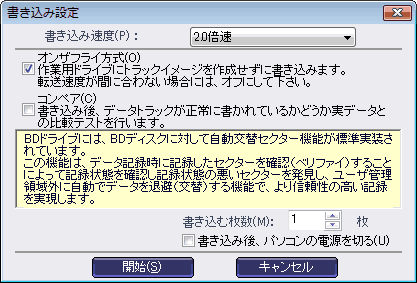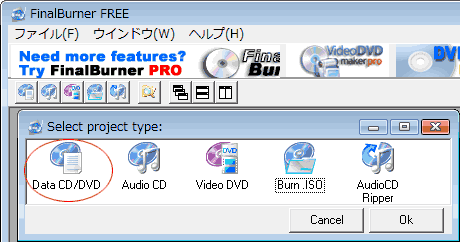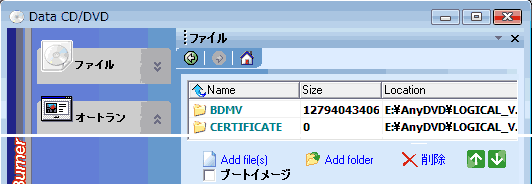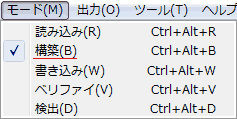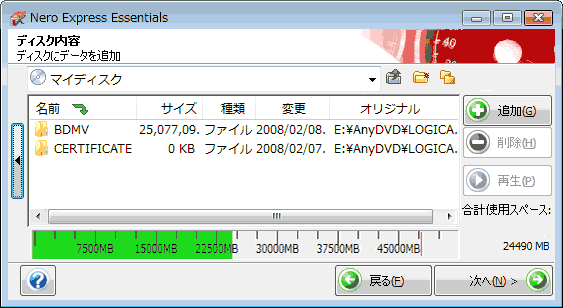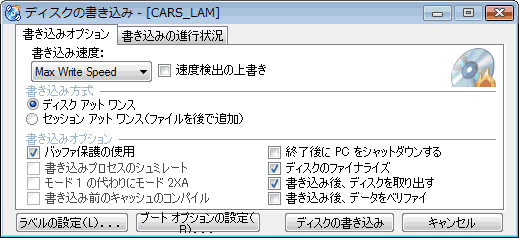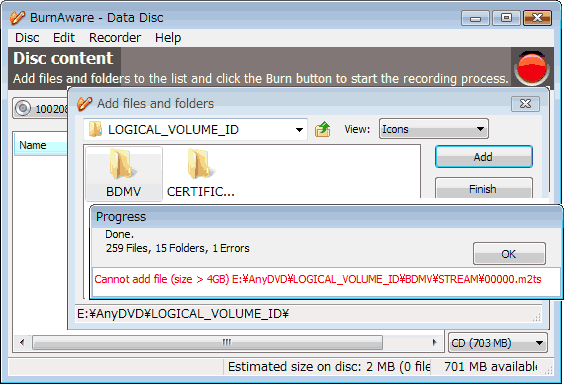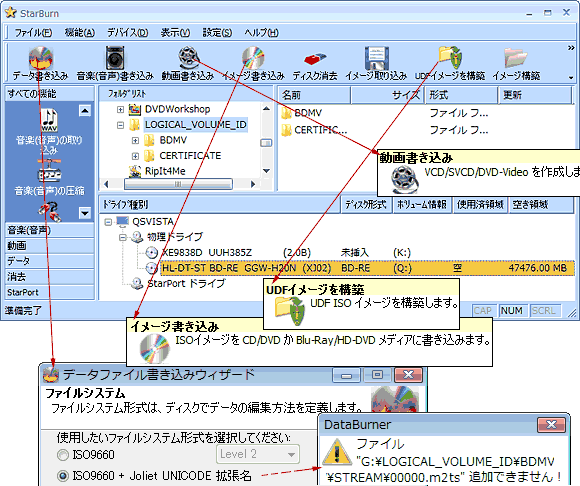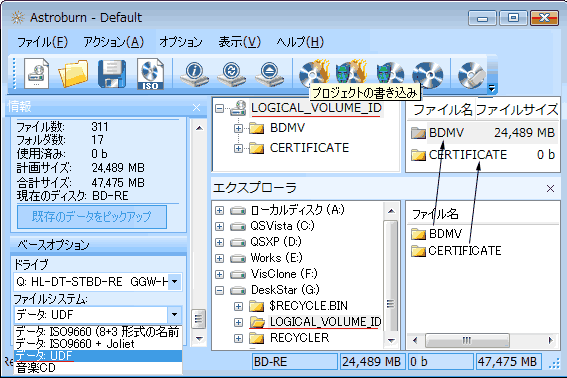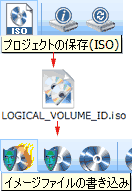B's Recoder GOLD9(BD&HD
DVDコンポドライブ:BRD-SH6B付属)
B's Recoder GOLD9(BD&HD
DVDコンポドライブ:BRD-SH6B付属)
|
|
|
BRD-SH6B付属のB's Recorder
GOLD9 BASICを使用した。
|
|
手順
最初に「環境設定」の
「UDF設定」で「UFDのみ」
を選択する。
|
|
|
|
次に、新規プロジェクト画面で「BDMV」フォルダと念のために「CERTIFICATE」フォルダ
も右下のウインドウにドラッグ&ドロップする。
そして、ボリュームラベル欄を元のBlu-rayビデオと同じ名称に変更する(コピッペ可能)。
変更しないと再生時に「不正なメディア...」と表示される場合があるようだ。
BD-Rでは「書き込み」開始をすると「互換性を重視して追記不可な状態で書き込む」ダイア
ログが表示されるようだが、BD-REでは警告されないので「ディスクを閉じる」にチェックを
入れてから、「書き込み」ボタンをクリックする。
|
|
|
|
すると、書き込み設定ダイア
ログが表示される。
今回は信頼性の高いメディア
なのでオンザフライで実行
した。
|
|
|
結果
2倍速で実行され、47分で
完了した。
|
|
WinDVD8 for I-O DATAで問題なく視聴可能だった。
Panasonic DIGA(DMR-BW800)とSHARP BD-HDS53での再生:問題なし。
PS3(CECHL00 SS)での再生:初めタイトルのみガクガク再生となってしまう。
|
|
|
|
追記(2008.04.04)
|
 FinalBurner FREE(フリー版)
FinalBurner FREE(フリー版) |
|
FinalBurner FREEは、データCD、DVD、Blu-ray、HD-DVDの書き込みから、各種動画ファ
イルを読み込んでビデオDVDの作成、ISOディスクイメージからのライティング、各種オーディオ
ファイルからオーディオCDの作成とリッピングなど豊富な機能を持つライティングソフトウェア。
機能
: データディスクの書き込み、ディスク作成
(CD R/RW, DVD+R/RW, DVD-R/RW, DVD DL, HD-DVD, Blu-Rayに対応)
: オーディオCDの作成
(*.wav; *.mp3; *.ogg; *.mid; *.wma; *.aac; *.mp4; *.m4a;
*.xm; *.mod; *.s3m; *.it; *.mtm
; *.mo3オーディオファイルのダイレクト読み込みに対応)
: オートランメニューの搭載(自動起動ディスクの作成)
: ビデオDVDの作成
(入力対応フォーマット:AVI, DIVX, XVID, MP4, MPG, WMV, ASF, MOVなど。また、ウェブカ
ムやテレビチューナー, DVなどからのキャプチャーにも対応)
: ISOディスクイメージからのライティング
: オーディオCDのリッピング(WAV、またはMP3へエンコード)
: CD-RW/+RW, DVD-RW/+RW等のディスク内容消去
今回は、FinalBurner FREE 1.29.0.125を試用した(ここから入手)。
日本語化パッチはこちらの
Ver1.12.0.84を流用した。
|
|
手順
起動したら、
「Data CD/DVD」
アイコンをクリック
|
|
|
|
|
|
「ファイル」タブの「Add folder」から「BDMV」フォルダと「CERTIFICATE」フォルダを別々に読
み込む。
|
|
|
|
「書き込み」タブのBurn optionsで、
ドライブの選択と名前を入力(コピッペ可)。「次のセッションを許可」のチェックを外す。
|
|
|
|
「書き込む」ボタンをクリックすると、時間経過が進行するが進捗バーは当てにならない。
進捗部のTotal timeが停止し、ログ表示部でDoneとなったら完了。
|
|
結果
2倍速(8,991kb\s)で実行され、48分で書き込みは完了した。
WinDVD8 for I-O DATAで問題なく視聴可能だった。
なお、本ソフトには初期設定が無く、作業フォルダはCドライブ直下に作成され変更出来
ない!
又、作品の総容量の計算・表示に誤りがあり、本ソフトでは12794.043MBとなっているが、
B's Recorder:25077.09MB、ImgBurn:25678.945MB、Nero:24490MBだった。
|
|
 ImgBurn(フリーソフト)
ImgBurn(フリーソフト)
|
|
ImgBurnはDVD Decrypterの機能を改良したライティングツール。
イメージファイルの書き込みやDVDISO作成機能が特徴で、他のDVDオーサリング・DVD
変換・リッピングソフトウェアなどでバックアップ/作成したDVDビデオをISOに変換したり、
DVD-R/RWディスクに書き込んで DVDビデオディスクを作成するのに便利なソフトウェア。
DVDファイル(VIDEO_TS)をDVDディスクに焼くには「構築(Build)モード」でISOに変換してか
ら、書き込み(Write)モードで焼くことになる。
機能
: ディスクからイメージファイルの読み込み
: DVDファイル(VIDEO_TS)からISOイメージファイルをビルド(作成)
: DVDイメージファイルをDVDディスクにライティング
: ISOボリュームレベルの変更
: ディスクの消去(Erase)
: リージョンコードの変更
対応イメージ
:BIN, CDI, CDR, DVD, GCM, GI, DI, IMG, ISO, LST, MDS, NRG,
PDI, UDI
今回は、ImgBurn 2.3.2.0を使用した(ここから入手)。
|
|
操作手順
「モード」メニューで「構築」を選択。
入力元で、「フォルダの参照」ボタンから
「BDMV」フォルダと念のために「CERTIFICATE」
フォルダも読み込む。
出力先で、BDドライブを指定する。
オプションで、プルダウンから「UDF」を選択。
ラベルのUDFで、元のBlu-rayビデオと同じ名称を入力
する(コピッペ可能)。
|
|
|
|
|
|
デバイスで、書き込み速度「AUTO(MAX)」を確認。
情報の電卓アイコンをクリックして記録情報を確認。
|
|
|
|
今回は信頼性の高いメディアなので「べりファイ」のチェックを外して、
「書き込み」アイコンを押して開始する。
|
|
結果
書き込み速度は3,900KB/s(0.9倍速)以上は出ず、完了迄に 2時間06分も掛かってしまった。
自動書き込み速度を手動で2倍速にしても0.9倍速以上にはならず、Book Typeの変更で何か
方策があるのだろうか?
|
|
|
|
WinDVD8
for I-O DATAで問題なく視聴可能だった。
<追記>最近のImgBurnを使用する場合は、
SHARP BD-HDS53での再生:UDF 2.5、UDF 2.6 リビジョンいずれも問題なし。
Panasonic DIGA(DMR-BW800)での再生:
UDF 2.5は”未対応の為フォーマットが必要”となってしまう。UDF 2.6は問題なし。
PS3(CECHL00 SS)での再生:
UDF 2.5は認識出来ない。UDF 2.6は問題なし
|
|
 Nero Express Essentials(スーパーマルチドライブLG電子GSA-H42N付属)
Nero Express Essentials(スーパーマルチドライブLG電子GSA-H42N付属)
|
|
|
GSA-H42N付属のNero7
Express Essentialsを使用した。
手順
「Blu-rayデータディスク」アイコンをクリック
|
|
|
|
「追加」ボタンから、「BDMV」フォルダと「CERTIFICATE」フォルダを読み込む。
|
|
|
|
「ディスク名」に、元のBlu-rayビデオと同じ名称を入力するが(Ctrl+c&Ctrl+vコピッペ不可、
右クリックのコピッペは可能)、15字以内の字数制限がある!
ベリファイの実行及び追記可能とはしないで、未チェックのままで実行する事とする。
|
|
|
|
オプションで、ドライブ情報を確認する(書き込み速度の変更は出来ない)。
|
|
|
|
「書き込み」ボタンをクリックして、開始する。
|
|
結果
2倍速(8,990KB/s)で実行され、47分で書き込みは完了した。
ディスク名が不完全な為か?WinDVD8
for I-O DATAで再生開始されるも本編に入る事が
出来ず視聴出来なかった(´ヘ`;)
・・・名称の短い別の作品(47227.75MB)であれば、問題なく可能だった。
|
|
|
追記(2008.04.04)
|
 CDBurnerXP(フリーソフト)
CDBurnerXP(フリーソフト)
|
|
CDBurnerXPは、フリーの CD/DVD
ライティングソフトで、Blu-rayディスクや HD-DVDもサポート
している。又、ブートディスクやオーディオCDの作成、ISOイメージの書き込み・作成、ディスクカバ
ーの印刷も可能。
対応メディア
:CD-R/CD-RW/DVD+R/DVD-R/DVD+RW/DVD-RW/DVD-RAM/BD/HD-DVD などほとんど
のメディア
今回は、CDBurnerXP 4.0.024.439 を試用した(ここから入手)。
|
|
手順
起動したら、「データCD/DVDの作成」を選択。
ドラッグ&ドロップで「BDMV」フォルダと
「CERTIFICATE」フォルダを登録。
「ディスク」メニューの「ファイルシステム」で、
「UDF」を選択。
「ディスクの消去」 ボタンで、空のディスクと
する。
「ディスク名」に、元のBlu-rayビデオと同じ名
称を入力するが(Ctrl+c&Ctrl+v不可、右ク
リックのコピッペは可能)、16字以内の字数
制限がある!
|
|
|
|
|
|
準備ができたら、「レコーダー」メニュー直下の「既存のコンパイルの書き込み」ボタンをクリック
する(注意:「書き込み」ボタンを押すと直ちに書き込みが始まってしまう!)。
「ディスクアットワンス」と「ディスクのファイナランス」にチェック。
|
|
|
|
最後に、「ディスクの書き込み」ボタンをクリックして開始する。
|
|
|
|
結果
Blu-rayディスクを挿入すると、極端に動作が重くなってしまい、操作中しばしば"応答なし"
に陥るが、しばらく待てば次の操作が可能となる。
今回の作品は、Nero7
Expressと同様にディスク名が不完全な為視聴出来ない事が想
定されたので、書き込みを断念した。
別の名称の短い作品(47227.75MB)では、BD-RE
DLでも容量不足と警告されてしまう不
具合があったが、無視して書き込みを実行したところ正常に完了した。
|
|
 BurnAware Free Edition(フリー版)
BurnAware Free Edition(フリー版)
|
|
BurnAware Free Editionは、シンプルな
CD, DVD, Blu-Ray, HD DVDマスタリング(ディスク
作成)&ライティングソフト。
機能
: 全てのCD, DVDメディア(Blu-Ray, HD DVD 含む)の書き込みに対応
: ファイルからディスクイメージ(ISO)を作成
: あらゆるタイプのハードウェアドライブ(IDE/SCSI/USB/1394/SATA)に対応
対応メディア
: CD-R/RW、DVD-R/RW、DVD+R/RW、BDR/RE、HD-DVD-R/RW、DVD-RAM など
今回は、BurnAware Free Edition v1.2.5 betaを試用した(ここから入手)。
|
|
手順
起動したら、「Create Data Disc」をクリック。
「Add Files..」ボタンから、「BDMV」フォルダと「CERTIFICATE」フォルダを読み込む。
|
|
|
|
結果
Free Editionは、有料のHome Editionとは異なり
4GB以上のファイルを読み込めない!
|
|
|
追記(2008.07.30)
|
 StarBurn 10(フリーソフト)
StarBurn 10(フリーソフト)
|
|
StarBurn 10はBlu-Ray、HD-DVDに対応した市販ツール顔負けの高機能ライティングソフト。
機能・特徴
・対応メディア
CD-R/RW,DVD-R/RW,DVD+R/RW,DVD-RAM,DVD+R DL,DVD-R DL
BD-R/RE,HD-DVD-R/RW
・ISOイメージファイルの取り込み、書き込み、構築
・音楽CDの取り込み、書き込み
・オーディオファイルの圧縮
WAVファイルをWMA/OGG/MP3ファイルに圧縮
・DVD-Video(VIDEO_TS フォルダからDVD-Video)の作成
・SVCD(MPEG2形式のファイルからSuper Video CD)の作成
・VCDの(MPEG1形式のファイルからVideo CD)の作成
・CD,DVD,Blu-Ray,HD-DVDディスクの消去
・Track-At-Once(TAO)とDisc-At-Once(DAO)(RAW)モードなど
今回は、StarBurn 10 Build 0×20080610を試用した(ここから入手)。
日本語化パッチは、こちらから
StarBurn10_bld0×20080610_jp.zip を入手。
|
|
手順:
起動したら、メイン画面のから目的の作業のアイコンをクリックする。
本ソフトは全てウィザード形式で操作する仕様となっている。
|
|
|
|
結果
「データ書き込み」は、データをCD-RやDVD-R、Blue-Rayなどに書き込む機能と云うのだが、
リッピングした動画本体 "00000.m2ts"ファイルを取り込めない!
「動画書き込み」機能は、Blu-Rayメディアに対応していない!
|
|
「イメージ構築」及び「UDFイメー
ジ構築」は、HDD内の特定フォ
ルダをISO化する機能だ。
「UDFイメージ構築」では、リッ
ピングしたフォルダ全体を ISO
ファイルに出来るのだが・・・
仮想CD ・DVDドライブ作成ソ
フトでマウントしても、
"00000.m2ts"ファイルを再生
出来ない・・・当然か!
|
|
|
「イメージ書き込み」で、この"UDF
イメージ "ファイルをBlu-Rayメ
ディアに書き込む事は可能だっ
た(右図)。
フォルダとファイル構成もリッピン
グした物と同じだった。
|
|
しかし残念ながら、
WinDVD8 for I-O DATAで再生出来ない!
エクスプローラ展開して"00000.m2ts"ファイルを再生させる事も出来ない!
家電のブルーレイディスクレコーダーPanasonicのDIGA,DMR-BW800で再生出来ない!
しかも、デスクが取り出せず全ての操作が不能な状態となってしまうので、電源「切」
状態で本体の「■停止」と「チャンネル∧」を同時に約5秒以上押すという操作をして
強制的に取り出す必要があった!
|
|
|
|
|
|
追記(2008.08.13)
|
 AstroBurn(フリーソフト)
AstroBurn(フリーソフト)
|
|
Astroburnは、シンプルな CD,
DVD, Blu-Ray, HD DVD マスタリング&ライティングソフト。
機能
: CD, DVD, Blu-Ray, HD DVD ディスクに書き込み。
: ディスクのイメージファイルをHDDにコピー。
: ISOイメージファイルの作成。
: ISOなどのイメージファイルをディスクに書き込み。
対応メディア
: CD-R/RW, DVD-R/RW, DVD+R/RW, BD-R/RE, HD-DVD-R/RW, DVD-RAM
今回は、Astroburn 1.0.8.0を試用した(ここから入手)。
日本語化バッチは、 ここから入手
|
|
手順
起動したら、エクスプローラ欄の「BDMV」フォルダと「CERTIFICATE」フォルダをドラッグして
プロジェクトに登録。ディスク名欄に元のBlu-rayビデオと同じ名称を入力。
ベースオプション欄でファイルシステムをプルダウンメニューから「データ: UDF」を指定。
最後に、「プロジェクトの書き込み」 ボタンをクリックして、Blu-rayディスクに書き込む。
|
|
|
|
結果
「OPCを通知できません」となって失敗!
念のために下図の如く、ISOイメージファイル
作成後に書き込みを行ってみたが、失敗!
|
|
|
|
|
一方、DVDからリッピングした.ISOファイルの
書き込みでは問題はなかった(右図)。
本ソフトとBRD-SH6B(GGW-H20N)との相
性だけの問題ではなく、
本ソフトはUDF対応度が低いのであろうか?
|
|
|
|